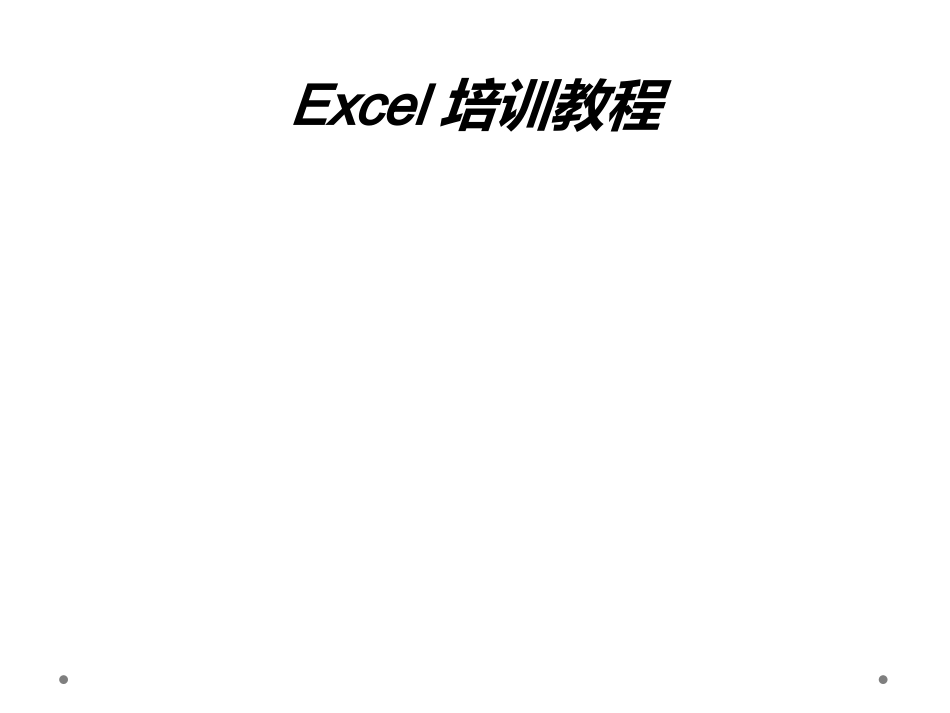Excel培训教程一、启动一、启动Excel2002Excel2002常用的方常用的方法法方法一:快捷图标法。双击桌面上的Excel图标。方法二:开始菜单法。开始程序MicrosoftExcel。二、二、Excel2002Excel2002的退出方法的退出方法一、菜单法:文件退出。二、按钮法:单击关闭按钮。三、组合键法:按Alt+F4。四、控制图标(或按钮)法:双击控制图标。单击控制图标关闭。Excel2002Excel2002的窗口组成的窗口组成控制按钮标题栏菜单栏工具栏编辑栏工作表标签状态栏滚动条活动单元格三、三、Excel2002Excel2002的几个概念的几个概念工作簿:一个工作簿就是一个Excel文件其扩展名为.XLS,它由若干个工作表组成,默认的工作簿名为BOOK1。工作表:也称电子表格,是Excel用来存储和处理数据的地方,默认的工作表有三个,分别为Sheet1、sheet2、sheet3。工作表的行列数:行数为1~65536,列数为1~256。工作簿内工作表数:1~255。•单元格:它是存储数据的基本单位,由行和列交叉形成。•单元格的地址:列标+行号。四、工作簿中工作表数的设定步骤一四、工作簿中工作表数的设定步骤一第一步单击工具下的选项工作簿中工作表数的设定步骤二工作簿中工作表数的设定步骤二第二步选常规第三步输入工作表数第四步单击确定五、更改工作表名的方法五、更改工作表名的方法•法一:双击需改名的工作表名输入新名。•法二:右击需改名的工作表名重命名输入新名。第二章第二章ExcelExcel20002000基本操作基本操作知识要点知识要点一、创建工作簿的方法一、创建工作簿的方法•法一:启动Excel时系统自动创建一个空工作簿。•法二:菜单法。文件新建选工作簿样式确定。•法三:工具按钮法。单击新建按钮。打开工作簿的常用方法打开工作簿的常用方法•法一:菜单法。文件打开选打开文件打开。•法二:工具按钮法。单击打开按钮选打开文件打开。•法三:直接单击文件菜单底部的工作簿列表中的需打开文件。关闭工作簿的常用方法关闭工作簿的常用方法•一:菜单法。文件关闭。•二:按钮法。单击关闭按钮。•三:组合键法。按Ctrl+F4。按Ctrl+W。•四:控制按钮法。双击控制按钮。单击控制按钮关闭。保存工作簿的常用方法保存工作簿的常用方法•法一:菜单法。(对新文件)文件保存选保存位置保存。(对旧文件)文件保存。•法二:工具按钮法。单击保存按钮。(适用旧文件)。工作簿的保护工作簿的保护•工作簿密码设置的方法:菜单法。打开需设密码的工作簿文件另存为工具常规选项输入打开密码输入修改密码确定文件保存是。•注意:密码区分大小写。第二章讨论题第二章讨论题•1、如何保存新文件?如何保存旧文件?•2、如何设置工作簿的保存及修改密码?•3、如何同时打开与关闭多个工作簿文件?第三章工作表的第三章工作表的建立与编辑建立与编辑知识要点知识要点单元格的选定单元格的选定•一、单元格选定的内容:①单个单元格。②连续的单元格区域。③不连续的单元格区域。④整行或整列。•二、单元格常用的选定方法:1:直接拖动(适用连续的单元格区域)。2:选第一个单元格区域Ctrl+拖动(适用不连续的单元格区域)。(注:其他方法见本教材。)数据输入数据输入•数据:数据是数值、文字、日期、时间、公式和符号的总称。•数据的分类:数据分为字符数据和数值数据。•数据输入的步骤:先定位单元格,再输入数据。数据输入数据输入•数据输入的方法:法一:在单元格中直接输入数据。选定单元格输入数据。法二:在编辑栏中输入数据。选定单元格定位光标在编辑栏输入数据。法三:用数据填充工具输入数据(步骤见下)。数据输入数据输入•数据的分类:公式数据数值数据(数、日期和时间)常量文本数据(汉字、英文、非数值数字、空格等)。数据输入数据输入1、非数值数字的输入:数字前加单引号。2、分数的输入:0+空格+分子+/+分母。3、当前日期的输入:Ctrl+;(分号)。4、当前时间的输入:Ctrl+:(冒号)。5、在单元格中换行:Alt+Enter。数据填充的方法数据填充的方法•法一:菜单法。在起始单元格输入序列初始值【编辑】【填充】【序列】选序列产生的位置选序列类型输入步长输入终止值【确定】。•法二:快捷菜单法。在第一...